一般而言,在win10系统桌面有些图标会存在一个盾牌的图标,那么假如我们不喜欢这些图标应该怎么办呢?这些图标是不是就不能修改设置的呢?接下来小编就整理了一些关于如何取消图标盾牌的办法来和大伙分享分享,那么接下来大伙就跟着小编一起看看win10图标右下角的盾牌怎么去掉吧。
方法一:通过设置策略组办法实现
1、首先按win+R,之后输入gpedit.msc回车。
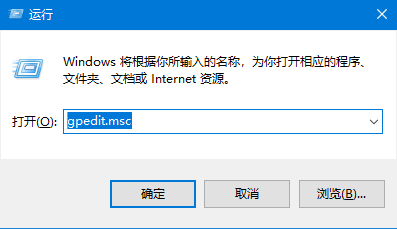
2、接着在打开的界面中,根据图中路径定位到安全选项。
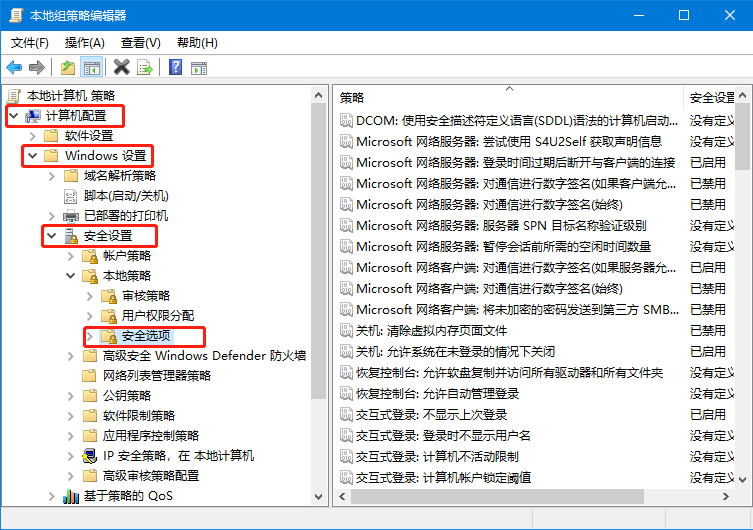
3、之后在安全选项的右侧双击内置管理员账户的管理员批准模式。
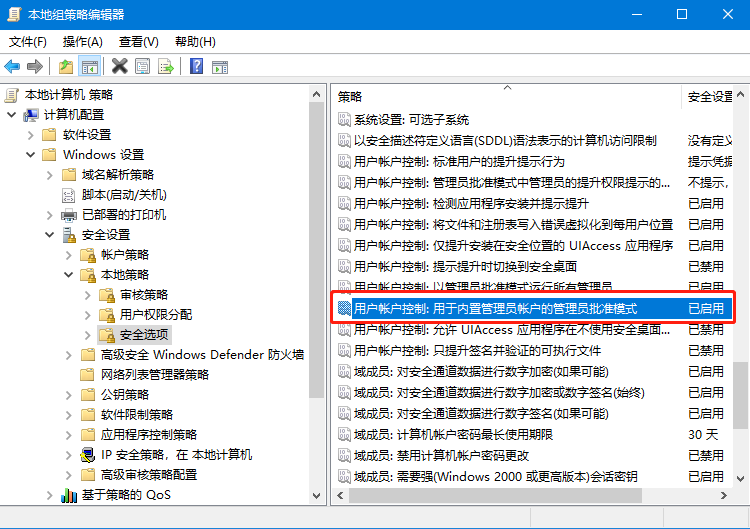
4、在打开的界面中,选择禁用之后点击应用和确定即可。

方法二:通过更改用户账户控制设置实现
1、右击此电脑,选择属性。
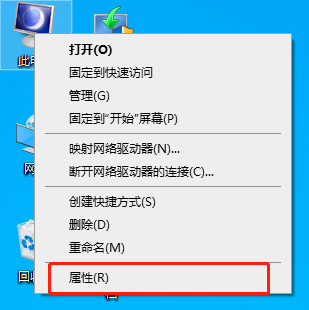
2接着在属性界面中,点击安全和维护。
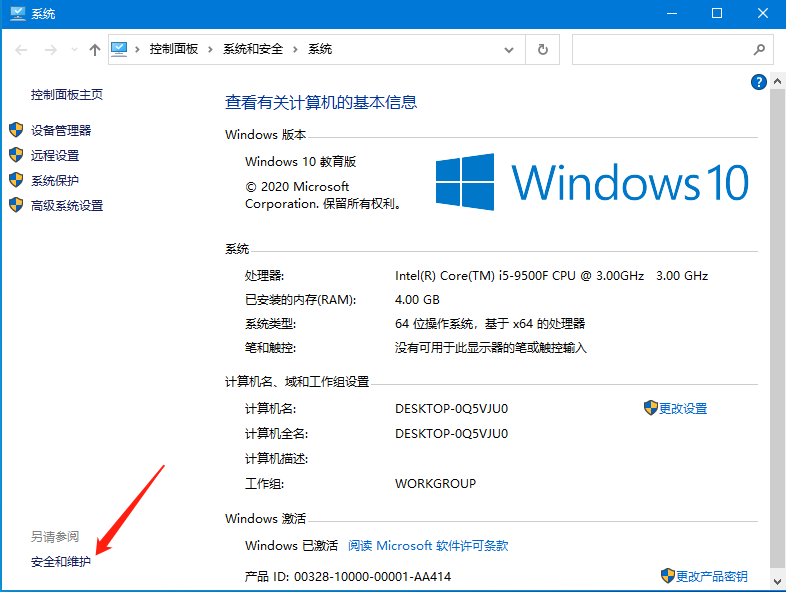
3、然后点击更改用户账户控制设置。
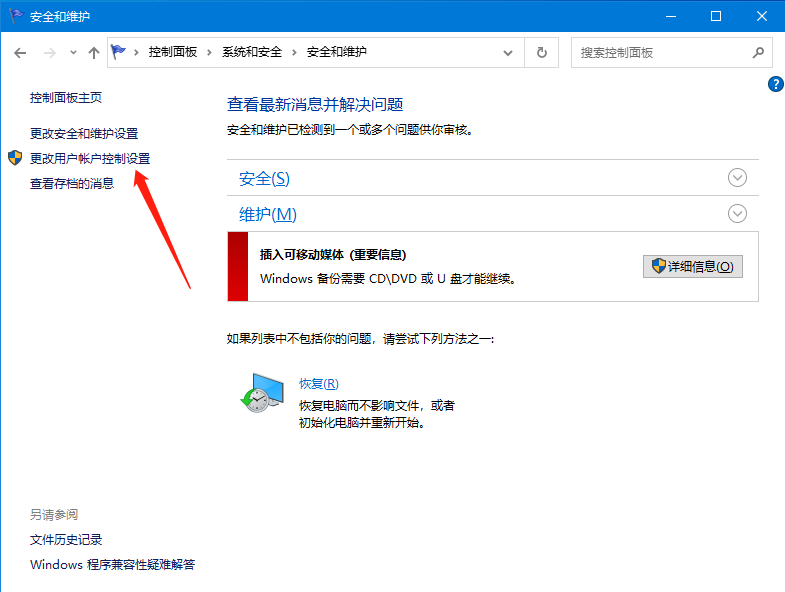
4、在界面中,通过拖动滑杆到最底部的从不通知,之后确定即可。
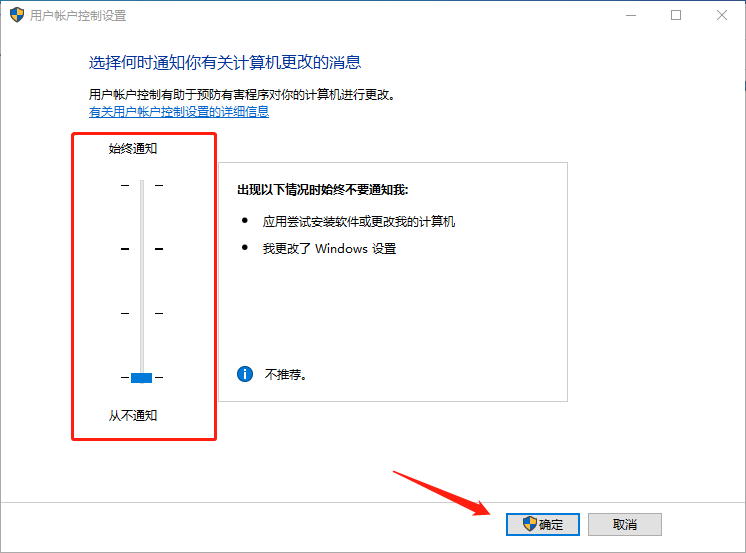
好啦,这就是今天关于win10图标右下角的盾牌怎么去掉的全部内容啦,小伙伴笔记做的如何啦,今天的内容就差不多到这里结束啦,不过还是得特别提醒的是,上述方法操作时,都是需要登录管理员账户的哟!